Cara memulihkan atau menyelamatkan grub boot loader yang rusak di Centos 7
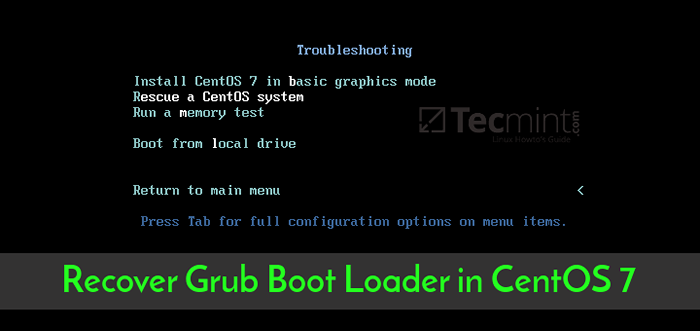
- 1193
- 292
- Ricardo Gottlieb
Dalam tutorial ini kami akan membahas proses menyelamatkan boot loader yang rusak Centos 7 atau Red Hat Enterprise Linux 7 dan memulihkan kata sandi root yang terlupakan.
Itu Grub boot loader kadang-kadang dapat rusak, dikompromikan atau dihapus dalam centOS karena berbagai masalah, seperti kegagalan terkait perangkat keras atau perangkat lunak atau kadang-kadang dapat diganti dengan sistem operasi lainnya, dalam hal booting ganda boot. Loader boot grub yang rusak membuat a Centos/rhel Sistem tidak dapat mem -boot dan mentransfer kontrol lebih lanjut ke kernel linux.
Tahap boot loader satu diinstal pada yang pertama 448 byte di awal setiap hard disk, di daerah yang biasanya dikenal sebagai Rekaman Boot Master (Mbr).
Baca juga: Cara menyelamatkan, memperbaiki, dan memulihkan grub boot loader di Ubuntu
Itu Mbr Ukuran maksimum 512 bye panjang. Jika dari beberapa alasan yang pertama 448 byte ditimpa, Centos atau Red Hat Enterprise Linux tidak dapat dimuat kecuali Anda mem -boot mesin dengan a Centos ISO gambar dalam mode penyelamatan atau menggunakan metode pemuatan boot lainnya dan menginstal ulang MBR Grub boot loader.
Persyaratan
- Unduh Centos 7 DVD ISO Image
Pulihkan grub boot loader di Centos 7
1. Pada langkah pertama, unduh versi terbaru Centos 7 ISO gambar dan bakar ke DVD atau buat tongkat USB yang dapat di -boot. Tempatkan gambar yang dapat di -boot ke dalam mesin Anda yang sesuai drive dan reboot mesin.
Selagi Bios melakukan tes posting, tekan tombol khusus (ESC, F2, F11, F12, Del tergantung pada instruksi motherboard) Untuk memasuki pengaturan BIOS dan memodifikasi urutan boot sehingga gambar DVD/USB yang dapat di-boot di-boot pertama di mesin pemula, seperti yang diilustrasikan dalam gambar di bawah ini.
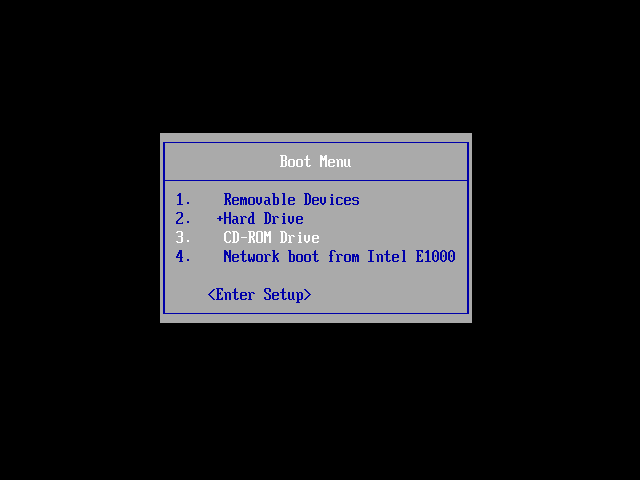 Menu boot sistem
Menu boot sistem 2. Setelah Centos 7 media yang dapat di -boot telah terdeteksi, layar pertama akan muncul di output monitor mesin Anda. Dari menu pertama, pilih Penyelesaian masalah opsi dan tekan [memasuki] kunci untuk melanjutkan.
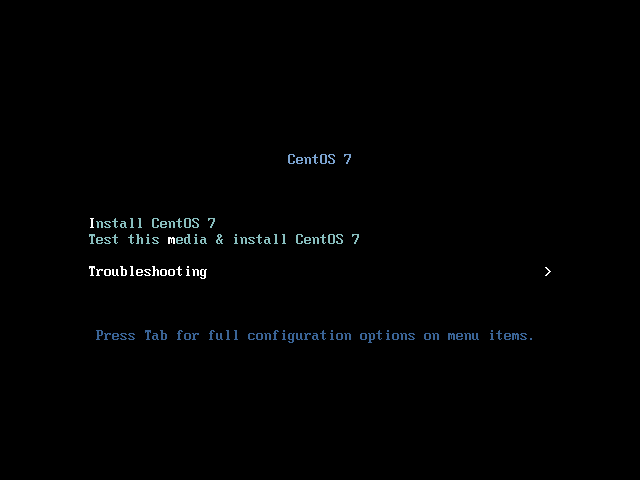 Pilih Pemecahan Masalah Centos 7
Pilih Pemecahan Masalah Centos 7 3. Di layar berikutnya pilih Menyelamatkan sistem centos opsi dan tekan [memasuki] kunci untuk bergerak lebih jauh. Layar baru akan muncul dengan pesan 'Tekan tombol Enter untuk memulai proses instalasi'. Di sini, cukup tekan [memasuki] Kunci lagi untuk memuat sistem CentOS ke memori.
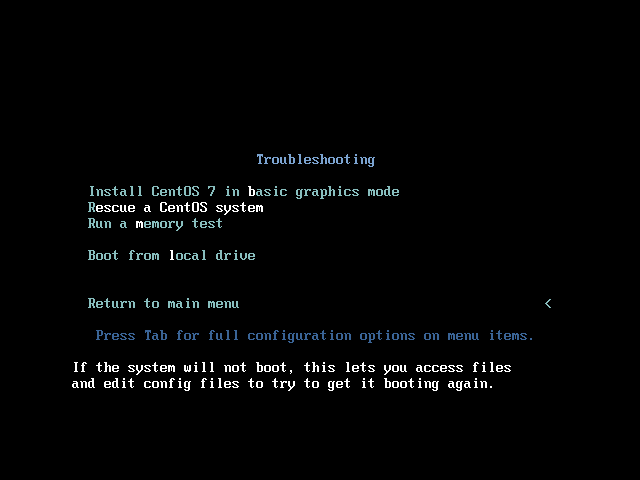 Penyelamatan Sistem Centos 7
Penyelamatan Sistem Centos 7 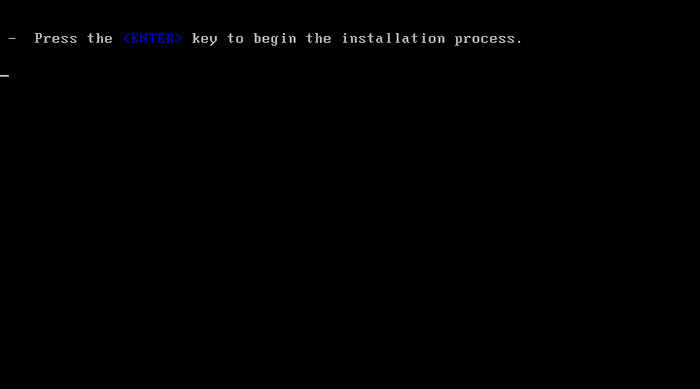 Penyelamatan Centos 7 Proses
Penyelamatan Centos 7 Proses 4. Setelah perangkat lunak penginstal memuat ke RAM mesin Anda, prompt lingkungan penyelamat akan muncul di layar Anda. Pada tipe prompt ini 1 untuk Melanjutkan dengan proses pemulihan sistem, seperti yang diilustrasikan dalam gambar di bawah ini.
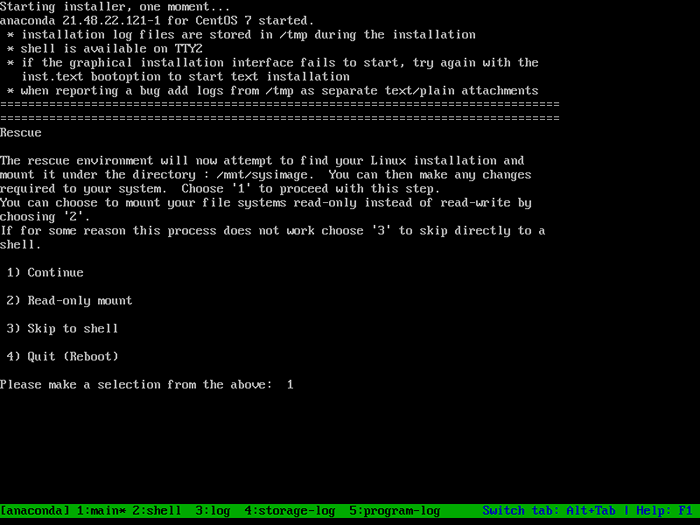 Centos 7 Penyelamatan Prompt
Centos 7 Penyelamatan Prompt 5. Pada prompt berikutnya program penyelamatan akan memberi tahu Anda bahwa sistem Anda telah dipasang di bawah /mnt/sysimage direktori. Di sini, seperti yang disarankan oleh program penyelamatan chroot /mnt /sysimage Untuk mengubah hierarki pohon linux dari gambar ISO ke partisi akar yang dipasang di bawah disk Anda.
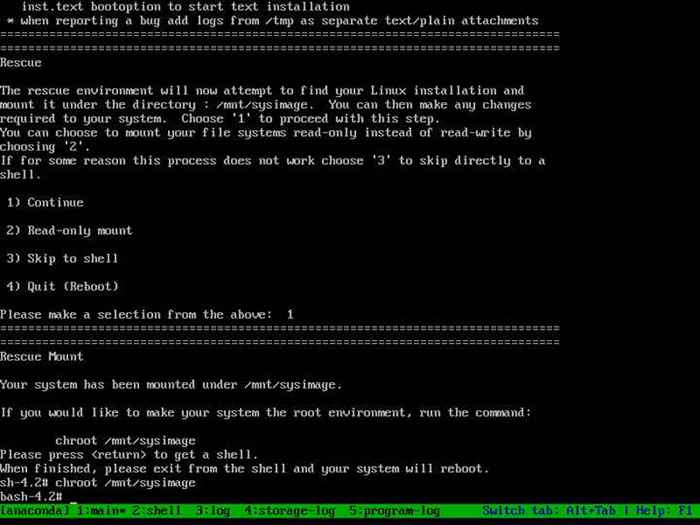 MOUNT CENTOS 7 Gambar
MOUNT CENTOS 7 Gambar 6. Selanjutnya, identifikasi hard drive mesin Anda dengan mengeluarkan perintah di bawah ini di prompt penyelamatan.
# ls /dev /sd*
Jika mesin Anda menggunakan pengontrol serangan fisik lama yang mendasarinya, disk akan memiliki nama lain, seperti /dev/cciss. Juga, jika sistem CentOS Anda dipasang di bawah mesin virtual, hard disk dapat dinamai /dev/vda atau /dev/xvda.
Namun, setelah Anda mengidentifikasi hard disk mesin Anda, Anda dapat mulai menginstal grub boot loader dengan mengeluarkan perintah di bawah ini.
# LS /SBIN | grep grub2 # identifikasi perintah instalasi grub # /sbin /grub2-install /dev /sda # instal boot loader di partisi boot dari hard disk pertama
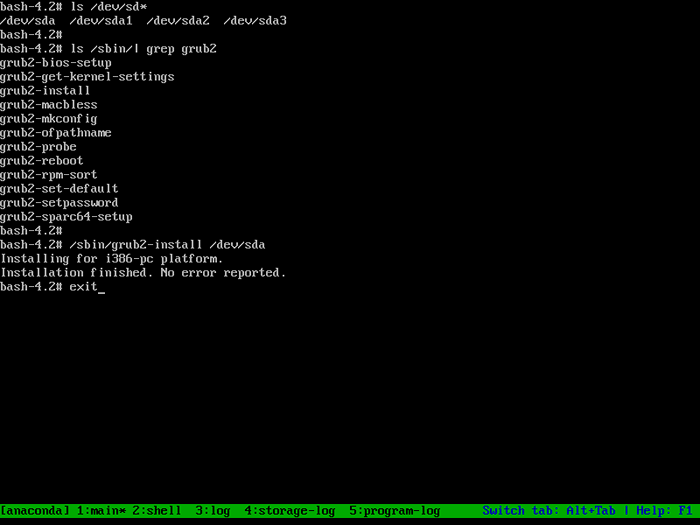 Instal Grub Boot Loader di Centos 7
Instal Grub Boot Loader di Centos 7 7. Setelah Grub2 boot loader berhasil diinstal di area hard disk mbr Anda, ketik KELUAR untuk kembali ke pohon gambar boot centos dan menyalakan ulang mesin dengan mengetik init 6 di konsol, seperti yang diilustrasikan dalam tangkapan layar di bawah ini.
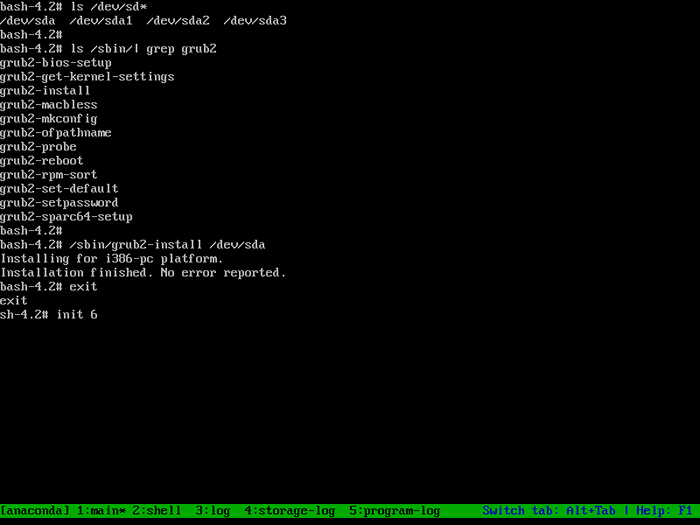 Keluar dari Centos 7 Grub Prompt
Keluar dari Centos 7 Grub Prompt 8. Setelah restart mesin, Anda harus, pertama, masuk Bios Pengaturan dan Ubah Menu Pesanan Boot (Tempatkan Hard Disk dengan MBR Boot Loader yang diinstal pada posisi pertama dalam Pesanan Menu Boot).
Simpan pengaturan BIOS dan, sekali lagi, menyalakan ulang mesin untuk menerapkan pesanan boot baru. Setelah reboot, mesin harus mulai langsung ke menu Grub, seperti yang ditunjukkan pada gambar di bawah ini.
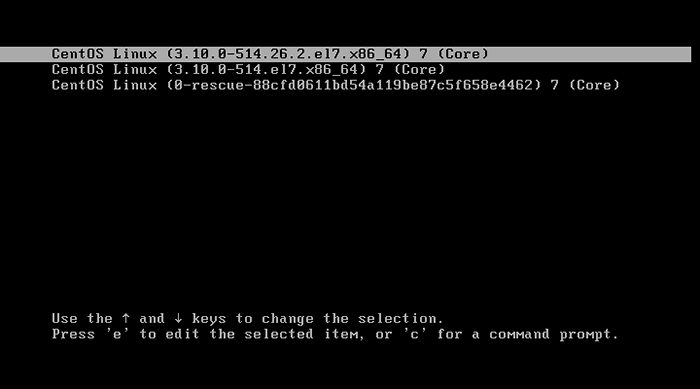 Menu Centos 7 Grub
Menu Centos 7 Grub Selamat! Anda telah berhasil memperbaiki sistem centos 7 Anda yang rusak boot boot loader. Ketahuilah bahwa kadang -kadang, setelah memulihkan grub boot loader, mesin akan restart sekali atau dua kali untuk menerapkan konfigurasi grub baru.
Pulihkan Kata Sandi Root di Centos 7
9. Jika Anda lupa kata sandi root dan Anda tidak dapat masuk ke sistem Centos 7, pada dasarnya Anda dapat mengatur ulang (kosong) kata sandi dengan mem -boot gambar CentOS 7 ISO DVD dalam mode pemulihan dan mengikuti langkah yang sama seperti yang ditunjukkan di atas, hingga Anda mencapai Langkah 6. Saat Anda berada di sistem file instalasi CentOS Anda, keluarkan perintah berikut untuk mengedit file kata sandi Linux Accounts.
# vi /etc /shadow
Dalam file bayangan, identifikasi baris kata sandi root (biasanya adalah baris pertama), masukkan Mode Edit VI dengan menekan Saya kunci dan hapus seluruh string di antara usus besar pertama ":" dan usus kedua ":", Seperti diilustrasikan dalam tangkapan layar di bawah ini.
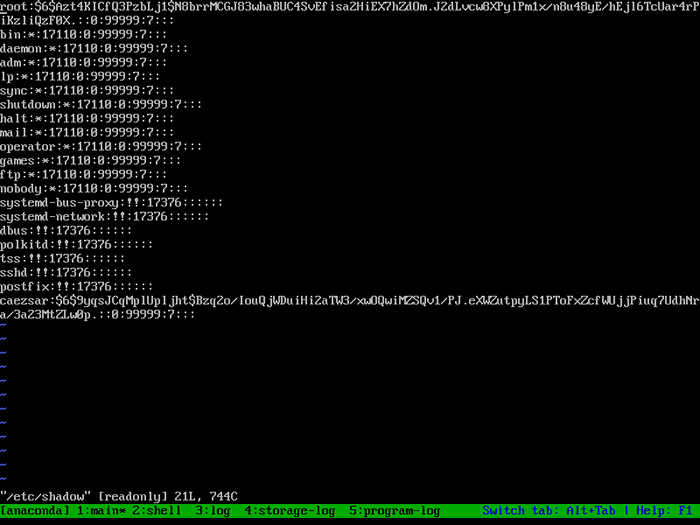 Kata sandi terenkripsi root
Kata sandi terenkripsi root 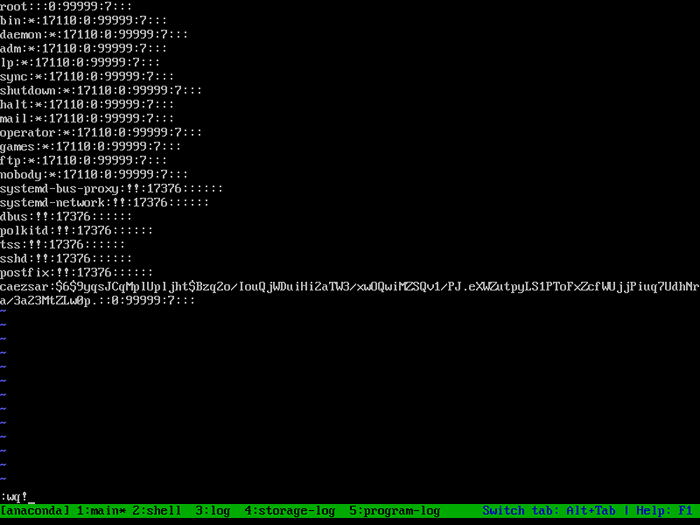 Hapus kata sandi terenkripsi root
Hapus kata sandi terenkripsi root Setelah Anda selesai, simpan file dengan menekan tombol berikut dalam urutan ini ESC ->: -> WQ!
10. Akhirnya, KELUAR Konsol dan jenis yang dibarung init 6 ke menyalakan ulang mesin. Setelah reboot, masuk ke sistem CentOS Anda dengan akun root, yang tidak memiliki kata sandi yang dikonfigurasi sekarang, dan mengatur kata sandi baru untuk pengguna root dengan mengeksekusi perintah passwd, Seperti diilustrasikan dalam tangkapan layar di bawah ini.
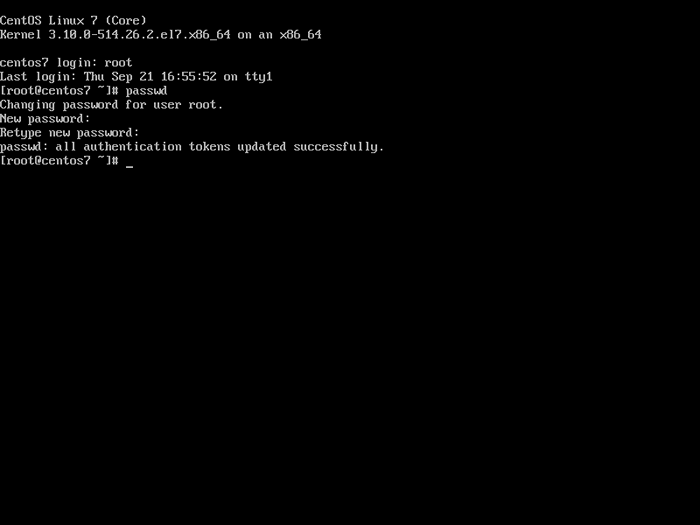 Atur kata sandi root baru di Centos 7
Atur kata sandi root baru di Centos 7 Itu saja! Booting mesin fisik atau VM dengan centos 7 DVD ISO gambar dalam mode pemulihan dapat membantu administrator sistem untuk melakukan berbagai tugas pemecahan masalah untuk sistem yang rusak, seperti memulihkan data atau yang dijelaskan dalam tutorial.
- « Cara mengaktifkan atau menonaktifkan nilai selinux boolean
- Cara mengunci akun pengguna setelah upaya login yang gagal »

